Jeg har en digital antenne, der lader mig se alle de lokale gratis-to-air-kanaler, og da jeg planlagde at få en Fire TV Stick til det tv, jeg bruger til almindelig programmering, ville jeg finde ud af, om jeg kunne integrere almindelige TV med min Fire TV Stick.
Jeg gik online for at undersøge emnet, så jeg kunne lave ordninger for at forberede Fire TV Stick til almindeligt tv og fandt mange tekniske artikler og brugerforumindlæg, der talte om det samme problem.
Flere timers research senere fandt jeg en del metoder til at se almindeligt tv på min Fire TV Stick, som jeg vil diskutere i denne artikel.
På grund af den værdifulde tid, jeg brugte på at undersøge, vil denne artikel forme sig til at være din foretrukne kilde til information, hvis du nogensinde vil vide noget om at se almindeligt tv på Fire TV.
For at se almindeligt tv på din Amazon Fire TV Stick skal du tilslutte et koaksialkabel til dit tv tilsluttet en antenne og scanne efter kanaler ved hjælp af Fire TV Stick. Alternativt kan du også installere en række live-tv-kanaler og apps.
Fortsæt med at læse for at finde ud af, hvordan du kan få alle lokale nyhedskanaler uden en antenne på dit Fire TV, og hvad du kan gøre, når det kommer til live-tv på internettet.
Hvordan virker en Fire Stick?


En Fire Stick er en streaming stick, der kører på et Android-baseret styresystem kaldet Fire OS, som er udviklet af Amazon.
Det er beregnet til at blive brugt til at se streaming indhold fra de forskellige tjenester, du har online og endda spille et par spil på det.
Mange apps i Amazon App Store gør en masse ting og tilføjer funktioner til Fire Stick, som ikke er tilgængelige lige med det samme.
For eksempel kan du downloade ExpressVPN for at hjælpe dig med at være sikker på internettet eller få en browser, som du kan bruge til at besøge websider på internettet.
Hvordan kan du se almindeligt tv på en Fire Stick?
Da Amazon App Store har alle slags apps, der forbedrer din oplevelse med din Fire TV Stick, kan du også se almindeligt tv på den.
Der er flere live-tv-tjenester på Fire TV, såsom Sling TV, YouTube TV, Pluto TV og mere, så mange af dine live-tv-behov er allerede opfyldt.
Du behøver ikke at starte en af disse apps for at begynde at se, og lige siden Amazon integrerede live-tv i Fire TV's brugeroplevelse, understøtter det nu Fire TV's Live TV-opdagelsesfunktion.
Apps vil blive kategoriseret baseret på live-tv-appens indhold, såsom sport og action, og af indholdsudbyderen.
Se efter en tv-app på Fire Stick, der tilbyder lokale kanaler
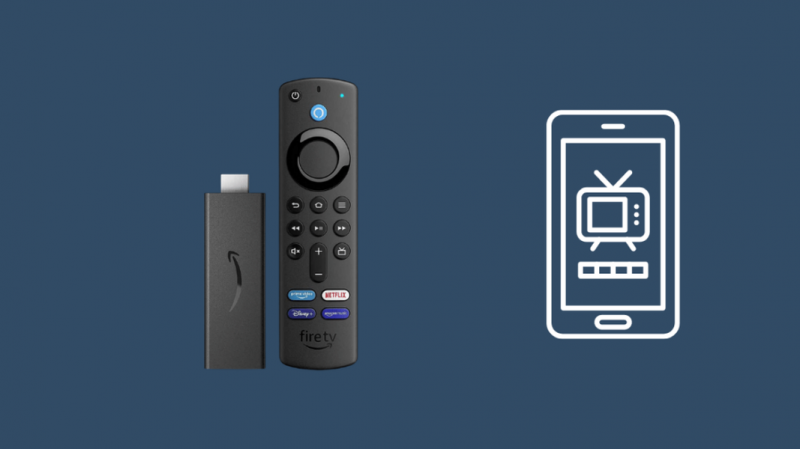
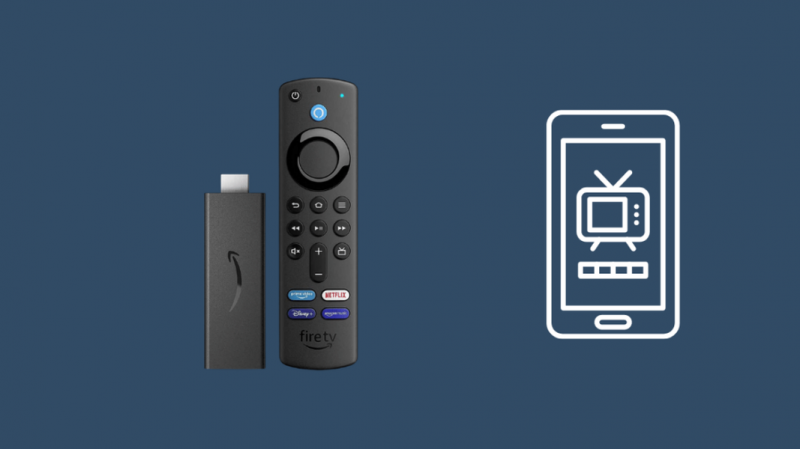
Takket være, at Amazon App Store er ret forskelligartet i sit udvalg af apps, kan du downloade mange live-tv-apps på platformen.
Sådan installerer du en live-tv-app på din Fire TV Stick:
- Tryk på Hjem tasten på fjernbetjeningen.
- Gå til Apps .
- Brug søgefunktionen til at finde den app, du har brug for.
- Fremhæv og vælg Få eller Installere for den live tv-app, du ønsker.
- Fuldfør installationsprocessen.
Når du har installeret appen, skal du starte den og logge ind med din konto eller oprette en for at begynde at se live-tv.
Ulempen ved at bruge live-tv-apps er, at de lokale kanaler i dit område, som måske ikke har en app, ikke vil være tilgængelige på Amazon App Store.
Har en lokal kabelforbindelse med dit tv ud over Fire Stick
Den nemmeste måde at se almindeligt tv med Fire TV Stick er at gå efter en lokal kabelforbindelse sammen med din Amazon Fire TV Stick.
Tilslut set-top-boksen fra kabeludbyderen til dit TV, som sandsynligvis ville være HDMI, og tilslut Fire TV'et til den anden HDMI-port på dit TV.
Nu kan du skifte mellem kabel-tv STB og din Fire TV Stick, når du vil skifte fra den ene enhed til den anden.
Dette er langt den mest almindelige måde at se Fire TV på, men da kabelforbindelsen ikke er forbundet med Fire TV, vil du skifte input rundt meget.
Få en Skinny Bundle fra en populær tv-udbyder
Skinny bundles er mindre bundter af tv-kanaler, der er billigere end din TV-udbyders andre kanalpakker og for det meste kun streamer, hvilket betyder, at du kan se disse kanaler på din Fire TV Stick.
Nogle tjenester som Sling giver dig mulighed for at vælge et tyndt bundt og tilføje flere kanaler, end du ønsker, men ikke alle tv-udbydere vil lade dig gøre det.
Nogle tilbyder også cloud DVR-tjenester, hvilket er en bonus i betragtning af de priser, du betaler for disse pakker.
Kontakt din lokale kabel-tv-udbyder, eller tjek med streaming-tv-udbyderne for at vide, om de tilbyder en tynd pakke i dit område.
Få en Amazon Fire TV Recast


Hvis du kan lide, hvad Amazons økosystem tilbyder, tilbyder de også en OTA DVR kaldet Fire TV Recast .
Alt du behøver er et Fire TV, Echo Show eller en kompatibel mobilenhed, og du kan begynde at se gratis kanaler og optage dem på DVR'en.
Det fungerer også godt med Alexa, som du kan bruge til at navigere og søge efter kanaler og styre kanalguiden med din stemme.
Når du har enheden sat op og forbundet med din Fire TV Stick, er du god til at gå.
Brug Kodi til at få adgang til lokale kanaler
Kodi er en open source-medieafspiller, der kan downloades på næsten alle større platforme.
Det tilbyder flere tilføjelser, der udvider dens liste over funktioner, og den vigtigste blandt dem er de direkte tv-tilføjelser, du kan få til de fleste kanaler.
For at få adgang til disse live-tv-tilføjelser skal du gå til det officielle Kodi-tilføjelseslager for at finde alle de juridiske midler til at se live-tv på dine Fire TV Sticks.
Når du har installeret en tilføjelse, kan du starte den ved at gå til tilføjelsessektionen på Kodi-appens startskærm.
Kan du se live tv på en Amazon Fire Stick?
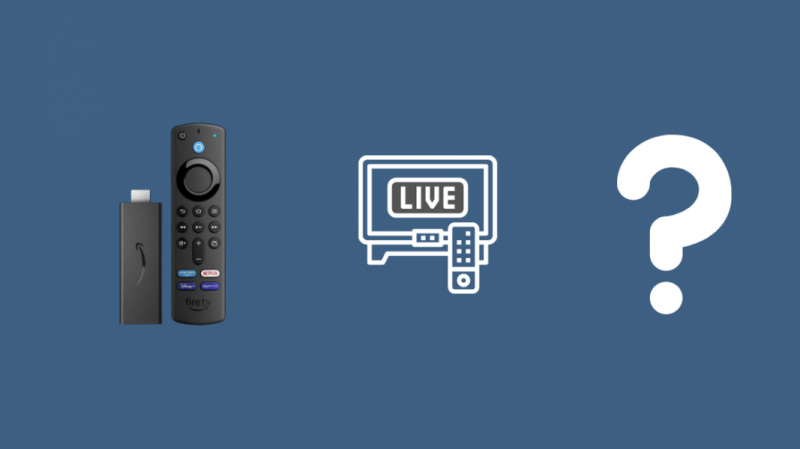
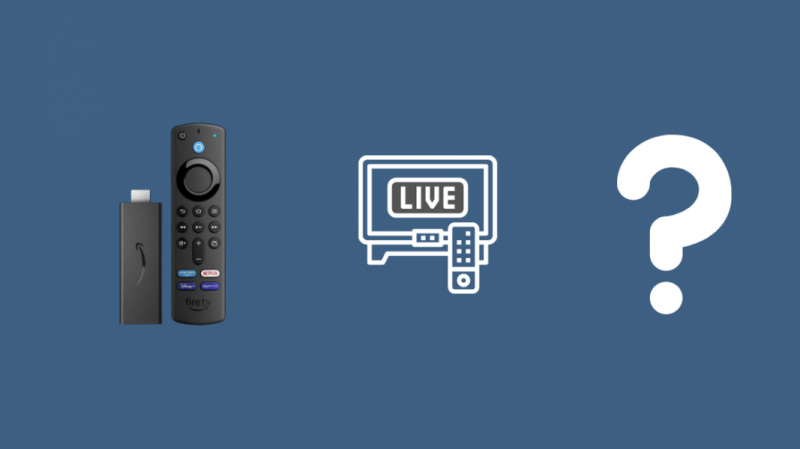
Amazon lader dig se live-tv på din Fire Stick, så længe du har et koaksialkabel tilsluttet dit tv.
Sådan begynder du at se live-tv på din Fire Stick:
- Tilslut en direkte tv-kilde som en antenne til dit tv ved hjælp af dens koaksiale kabelport.
- Gå til Indstillinger > Live tv .
- Vælg Kanalscanning .
- Følg instruktionerne, der vises for at fuldføre kanalscanningen.
Gå tilbage til din Fire Sticks startskærm, og skift til fanen Live for at begynde at se live-tv.
Du får også kanalguiden ved at trykke på tasten til kanalguiden på din Fire Stick-fjernbetjening.
Installer Live NetTV-appen
Live NetTV-appen er et godt valg, når du vil se live-tv fra internettet uden at skulle have en kabelforbindelse eller en OTA-antenne.
Appen tilbyder flere gratis kanaler, du kan se uden at skulle tilmelde dig noget, men appen er ikke tilgængelig på Amazon App Store.
Du skal hente appen fra internettet og installere den, så først skal du indstille din Fire Stick til at tillade installation af apps fra ukendte kilder.
For at gøre det og få Live NetTV-appen installeret:
- Gå til Finde > Søg .
- Søge efter Downloader og installere det.
- Gå til dit Fire TV Indstillinger .
- Vælg Mit Fire TV > Udvikler muligheder .
- Vælg Installer ukendte apps > Downloader .
- Slå indstillingen på appen.
- Start Downloader app.
- Indtaste livenettv.bz i URL-linjen, og vælg Gå .
- Vælg Download til Amazon Fire TV .
- Download og installer Live NetTV .apk.
- Slet .apk-filen.
Brugergrænsefladen er ikke så fantastisk, men hvis du vil have en online live-tv-app, er dette din eneste gode mulighed med meget indhold.
Gratis kanaler tilgængelige på Fire Stick


Der er også gratis kanaler tilgængelige på Fire Stick som apps, som du kan downloade fra Amazon App Store.
Nogle af de tilgængelige apps er:
- Roku-kanalen
- Rør
- Påfugl.
- Pluto TV
- Plex
Dette er kun nogle af de kanaler og apps, du kan downloade, så søg rundt i Amazon App Store for at finde en live-kanal, du elsker.
Sådan får du lokale nyheder på din Fire Stick
Forudsat at du er i en af de udpegede 158 byer i USA, har Fire Stick en nyhedsapp, der hurtigt kan hente alle de lokale nyhedskanaler i dit område.
Efter denne integration er det nu nemmere end nogensinde at starte en live nyhedsstream på din Fire Stick.
Sådan ser du lokale nyheder på din Fire Stick:
- Gå til hjemmesiden for dit Fire TV.
- Vælg Nyheder app.
- Naviger til Lokale nyheder og vælg den kanal, du vil se.
Du vil være i stand til at se alle lokale nyhedskanaler i dit område, hvis din by falder inden for listen, som Amazon understøtter.
Sådan ændrer du dit input på dit TV fra Fire Stick til en Set Top Box
Fire Sticks giver dig mulighed for at skifte mellem de indgange, der er tilsluttet dit tv, ved at drage fordel af HDMI-CEC-funktionerne på dit tv.
Som et resultat skal dit tv understøtte HDMI-CEC for at denne metode kan fungere; bare tjek om dit TV har Bravia Sync til Sony TV eller Simplink på LG TV.
Sådan konfigurerer du tv-indgangsskift:
- Gå til Indstillinger .
- Naviger til Udstyrskontrol > Administrer udstyr > Tilføj udstyr .
- Vælg den set-top-boks, du har tilsluttet dit TV, og gå gennem instruktionerne på skærmen.
- Når du har konfigureret dit udstyr, skal du trykke på mikrofontasten på din fjernbetjening og sige Skift til set-top-boks.
Fire TV'et skifter automatisk indgange til din set-top-boks, hvis opsætningen virkede.
Du kan fortælle Fire Stick, hvilken HDMI-port du har tilsluttet den til, så du kan sige Gå hjem til din Alexa stemmefjernbetjening for at skifte tilbage til dit Fire TV.
Kontakt support
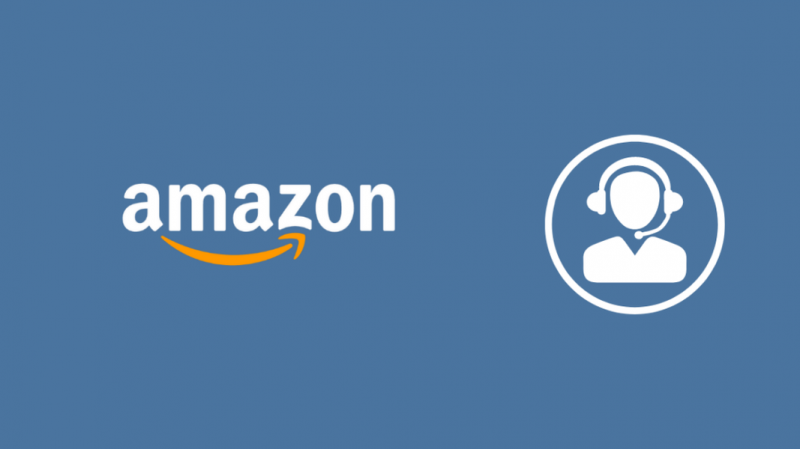
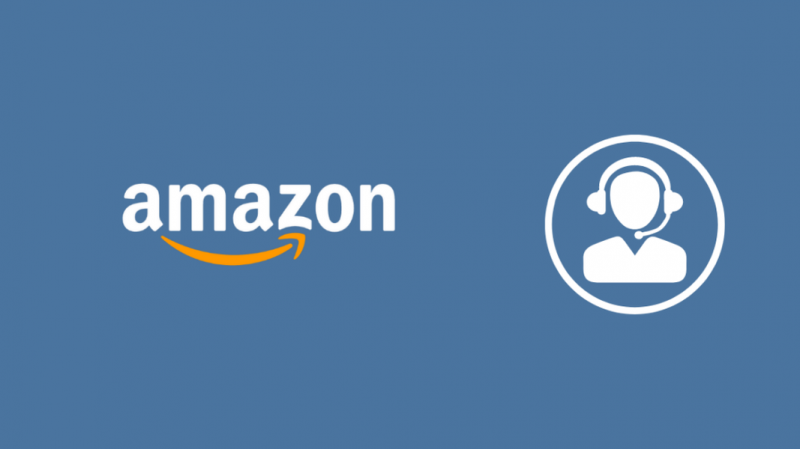
Hvis du har spørgsmål om styring af dit udstyr via HDMI-CEC eller ønsker at se flere muligheder for at se live-tv på din Fire Stick, kontakt Amazon support .
De vil være i stand til at hjælpe dig, når de ved, hvilken model af Fire Stick og TV du har.
Afsluttende tanker
For en fuldstændig fjernbetjeningsfri oplevelse , kan du installere Fire TV Remote-appen og parre din telefon og Fire TV, som giver dig mulighed for at styre enheden med din telefon.
Du kan også bruge stemmekommandoer og bede Alexa om at navigere i brugergrænsefladen for dig uden at røre nogen tast på fjernbetjeningen.
Tilføj en Bluetooth-mus eller et Bluetooth-tastatur for at gøre navigation med enheden eller indtastning meget nemmere.
Du kan også nyde at læse
- Sådan forbinder du Firestick til WiFi uden fjernbetjening
- 6 bedste universelle fjernbetjeninger til Amazon Firestick og Fire TV
- Fire TV Orange Light [Fire Stick]: Sådan rettes på få sekunder
- Har du brug for en separat Fire Stick til flere tv: Forklaret
Ofte stillede spørgsmål
Har Fire TV lokale kanaler?
Fire TV tilbyder lokale nyhedskanaler gratis, hvis du bor i en by, der er understøttet.
Du kan også få en Amazon Fire TV Recast for at få alle de gratis luftkanaler i dit område.
Hvad er gratis på Fire TV?
De fleste apps på Fire TV er gratis at downloade, men nogle kan have premium-abonnementer, du skal betale for for at bruge de tjenester, de tilbyder.
Der er også gratis live-tv-tjenester tilgængelige til download fra Amazon App Store, såsom Sling TV og Pluto TV.
Kan du tilslutte et koaksialkabel til en Fire Stick?
Du kan ikke tilslutte et koaksialkabel til en Fire TV Stick, da den ikke har plads til at rumme en koaksialkabelport.
Du kan dog slutte kablet til dit TV og se live-tv med Fire TV.
